Remediere: Insignia TV blocat pe ecranul de bun venit, de pornire sau de încărcare
Miscelaneu / / August 12, 2022
Insignia TV a rămas blocat pe ecranul de bun venit, de pornire sau de încărcare? Nu vă faceți griji! În acest articol, vom încerca să remediem toate problemele legate de pornire sau orice alte probleme pe care le-ați putea întâlni la configurarea televizorului dvs. Insignia. Insignia TV oferă o gamă largă de funcții la un buget redus. Dacă vrei doar ca un televizor să funcționeze în fundal în timp ce stai în camera de zi, atunci Insignia TV ar putea fi o opțiune bună.
Venind la subiectul nostru principal, să discutăm soluțiile pentru problemele cu care se confruntă în timpul pornirii Insignia TV (orice ediție). Acest lucru se întâmplă din multe motive, iar unul dintre motivele principale este dacă întrerupeți în timpul unei actualizări. Alte motive sunt: problemele de pornire, defecțiunea sursei de alimentare sau actualizările Buggy.

Conținutul paginii
-
Remediere: Insignia TV blocat pe ecranul de bun venit, de pornire sau de încărcare
- Metoda 1: Reporniți televizorul Insignia
- Metoda 2: Resetați ciclul de pornire TV
- Metoda 3: Verificați dacă există probleme cu alimentarea cu energie
- Metoda 4: Resetați din fabrică televizorul dvs. Insignia
- Metoda 5: Resetați software-ul Fire TV încorporat
- Metoda 6: Așteptați procesul de oprire
- Metoda 7: Verificați forumul oficial pentru soluția
- Concluzie
Remediere: Insignia TV blocat pe ecranul de bun venit, de pornire sau de încărcare
După cum am discutat mai sus, în ceea ce privește unele posibile cauze ale problemei, avem câteva metode de depanare care ar trebui să vă poată ajuta.
Metoda 1: Reporniți televizorul Insignia
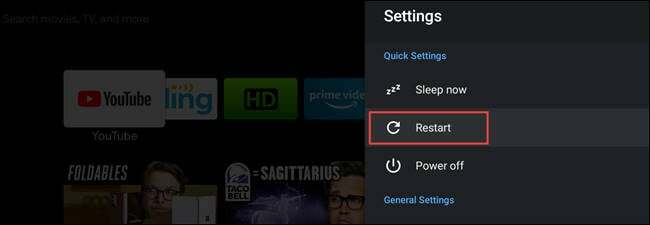
Încercați să reporniți televizorul, deoarece există șanse mari ca acesta să fie remediat în timpul repornirii. Mai întâi, încercați să opriți televizorul, apoi deconectați sursa de alimentare și așteptați câteva secunde. Conectați sursa de alimentare și verificați dacă problema este rezolvată. În cele mai multe cazuri, această problemă va fi rezolvată, dacă repornirea nu a rezolvat-o, treceți la următoarea metodă.
Reclame
Metoda 2: Resetați ciclul de pornire TV

Deoarece Insignia TV este întotdeauna conectat la sursa de alimentare, orice defecțiune a software-ului rămâne și este posibil să nu se rezolve printr-o simplă repornire a televizorului. Puțini utilizatori de pe forumurile oficiale au raportat că atunci când închid computerul scoțând priza din peretele de alimentare și apoi pornesc din nou televizorul, problemele par să dispară.
Metoda 3: Verificați dacă există probleme cu alimentarea cu energie
Dacă televizorul dvs. Insignia nu primește suficientă sursă de alimentare, atunci s-ar putea bloca într-o buclă de pornire. Pentru a remedia acest lucru:
- Verificați dacă puterelivra la priza e bine.
- Apoi, verificați dacă alimentarea cabluri sunteți conectat corect.
- Verificați dacă fire nu sunt rupte sau slăbite. Firele slăbite pot cauza a foc.
- Deconectați toate cablurile și apoi reconectați-le. Acest lucru va clarifica că nu există conexiuni slăbite.
Metoda 4: Resetați din fabrică televizorul dvs. Insignia

Reclame
Resetarea din fabrică a televizorului înseamnă ștergerea tuturor datelor. După ce vă resetați complet televizorul, acesta va porni ca un televizor nou. Pentru a reseta televizorul Insignia, urmați pașii de mai jos:
Resetare prin butoanele TV:
- Deconectați televizorul dvs. Insignia de la sursa de alimentare
- Apăsați și mențineți apăsat butonul de pornire până la 120secunde.
- Conectați televizorul în timp ce țineți în continuare puterebuton.
- Eliberați butonul de pornire după Se încarcăecran apare.
- Dacă ecranul de încărcare nu apare, efectuați procesul de resetare din prima.
Resetare prin meniul Setări:
Reclame
- presa Acasă
- Selectați Setări și apoi selectați Dispozitiv și software.
- Acum selectați Resetați la setările implicite din fabrică.
Acesta este modul în care puteți reseta din fabrică televizorul dvs. Insignia. Dacă acest lucru nu rezolvă problema ecranului de încărcare, treceți la următoarea metodă.
Metoda 5: Resetați software-ul Fire TV încorporat

Eroarea ecranului de încărcare poate apărea din cauza software-ului Fire TV încorporat. Resetați Fire TV pentru a remedia această eroare. Urmați pașii de mai jos pentru a reseta software-ul Fire TV:
- Prinde Foc televizor la distanta
- Apăsați butoanele Dreapta și Înapoi de pe la distantaîmpreună și ține-le timp de 30 de secunde.
- Veți vedea un set de instrucțiuni pe ecranul televizorului resetare Fire TV.
- Urmați-le instrucțiuni și reporniți televizorul.
Acest lucru ar putea rezolva problema ecranului de încărcare de pe televizorul dvs. Insignia.
Metoda 6: Așteptați procesul de oprire
Din cauza unor motive necunoscute, încărcarea poate dura puțin mai mult decât de obicei. Deci, nu vă faceți griji, așteptați câteva minute, care pot fi între 20-30 de minute. În cele mai multe cazuri, așteptarea timp de 25 de minute a rezolvat problema și același lucru ar putea funcționa și pentru tine.
Publicitate
Citește și: Remediere: sunetul TV Insignia nu funcționează/ întreruperea sunetului
Metoda 7: Verificați forumul oficial pentru soluția

Motivul pentru care am inclus acest lucru este că în forum, problema este discutată mai clar și remedierile sunt actualizate frecvent. Încercați să verificați oficialul Forum de insemne unde au loc discuţiile despre acest gen de problemă.
Concluzie
Acesta este modul în care vă puteți repara televizorul Insignia blocat pe ecranul de bun venit, de pornire sau de încărcare. Dacă tot nu reușiți să găsiți o soluție, atunci încercați să contactați asistența lor și s-ar putea să vă rezolve problema. Dacă problema dvs. nu este rezolvată, comentați exact problema cu care vă confruntați și vă vom ajuta.



![Cum se instalează stoc ROM pe Kelaida T6000 [Firmware Flash File / Unbrick]](/f/bd792238214141f4fad473190f453148.jpg?width=288&height=384)